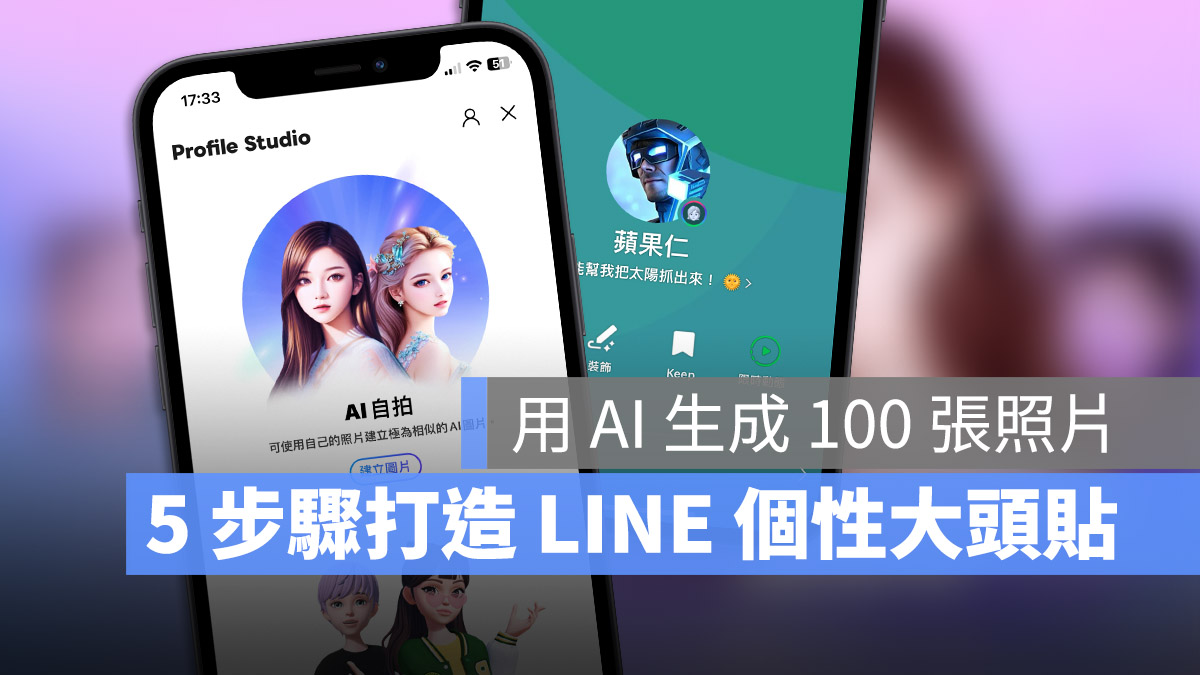
LINE 在不久前推出了新的 AI 功能,利用 AI 繪圖機器人,再搭配你所上傳的 10 張到 20 張照片,LINE 就可以幫你打造個人化的 AI 大頭貼自拍照片,而且一次給你 100 張不同風格的自拍大頭貼,讓你可以常常換不同的樣式。
LINE AI 大頭貼照片需要花費至少 130 個 LINE 代幣
在開始之前我也要先跟大家說,LINE 推出的 AI 自拍大頭貼照片並不是免費的,在操作的過程中,會有 130 個 LINE 代幣 與 260 個 LINE 代幣的選項。
這兩個選項的差異就是你要等多久才會拿到最後生成的 LINE AI 大頭貼照片。
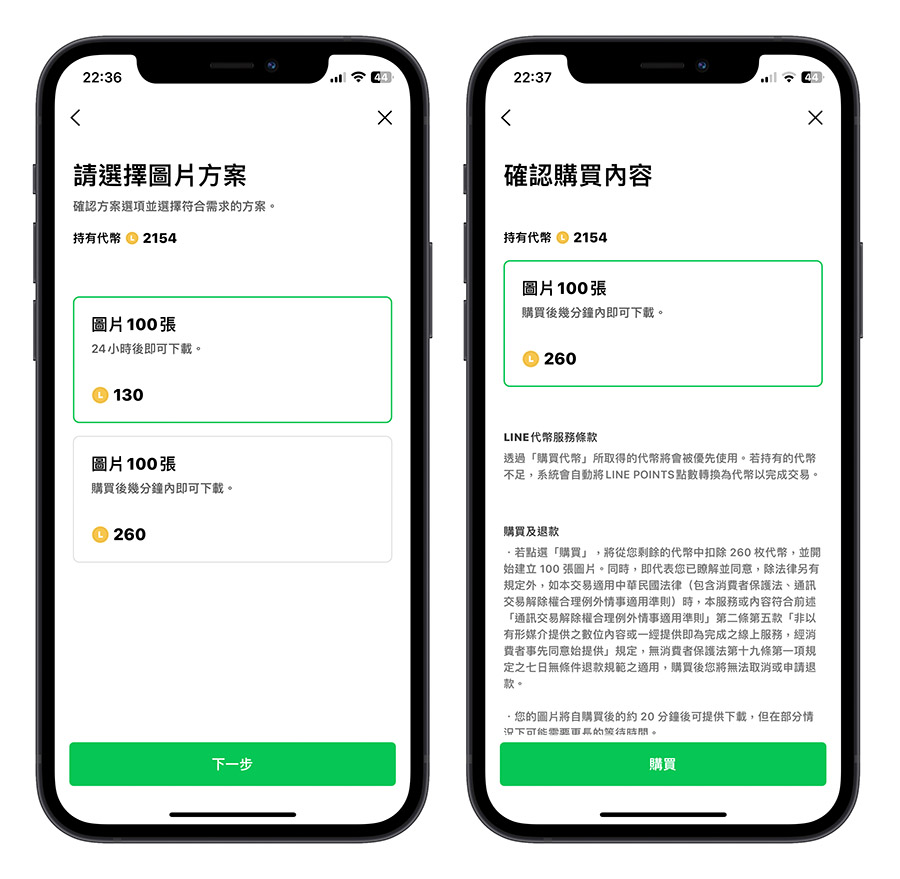
另外,你也要提前準備好至少 10 張只有你自己出現在畫面中的照片,作為 LINE AI 大頭貼自拍照片的辨識用,下面的步驟我們會再詳細敘述這部分。
透過 5 步驟打造個性化 LINE AI 自拍大頭貼照片
其實透過 LINE 打造 AI 大頭貼自拍照片不難,跟著我們介紹的 5 個步驟就可以完成 LINE AI 大頭貼自拍照。
第一步:開啟個人檔案工作室
首先點選 LINE 首頁右上角的個人大頭照,就會進入到個人的 LINE 頁面中,然後在下面的幾個按鈕裡面,選擇「個人檔案工作室」。
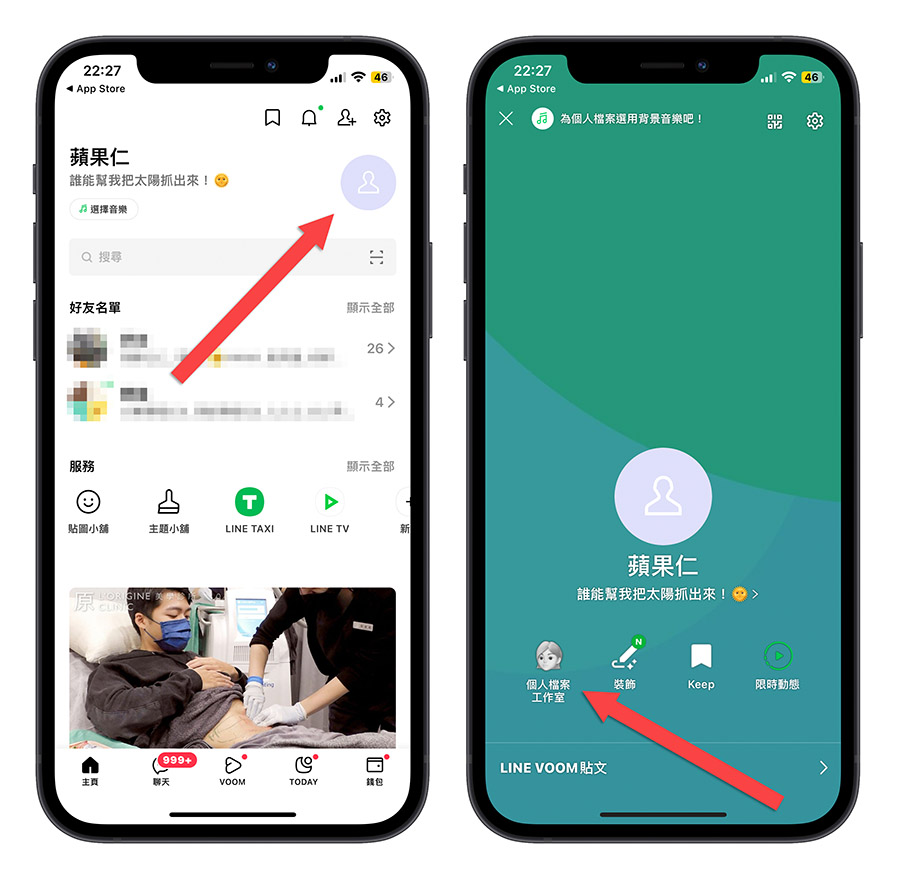
第二步:上傳個人大頭貼照片
進入到個人檔案工作室以後,你可以創建兩種 AI 項目:
- AI 大頭貼自拍照片
- AlphaCrewz 個人虛擬角色
這裡我們要建立的是個人的 AI 大頭貼自拍照片,選擇上面的「建立圖片」按鈕。
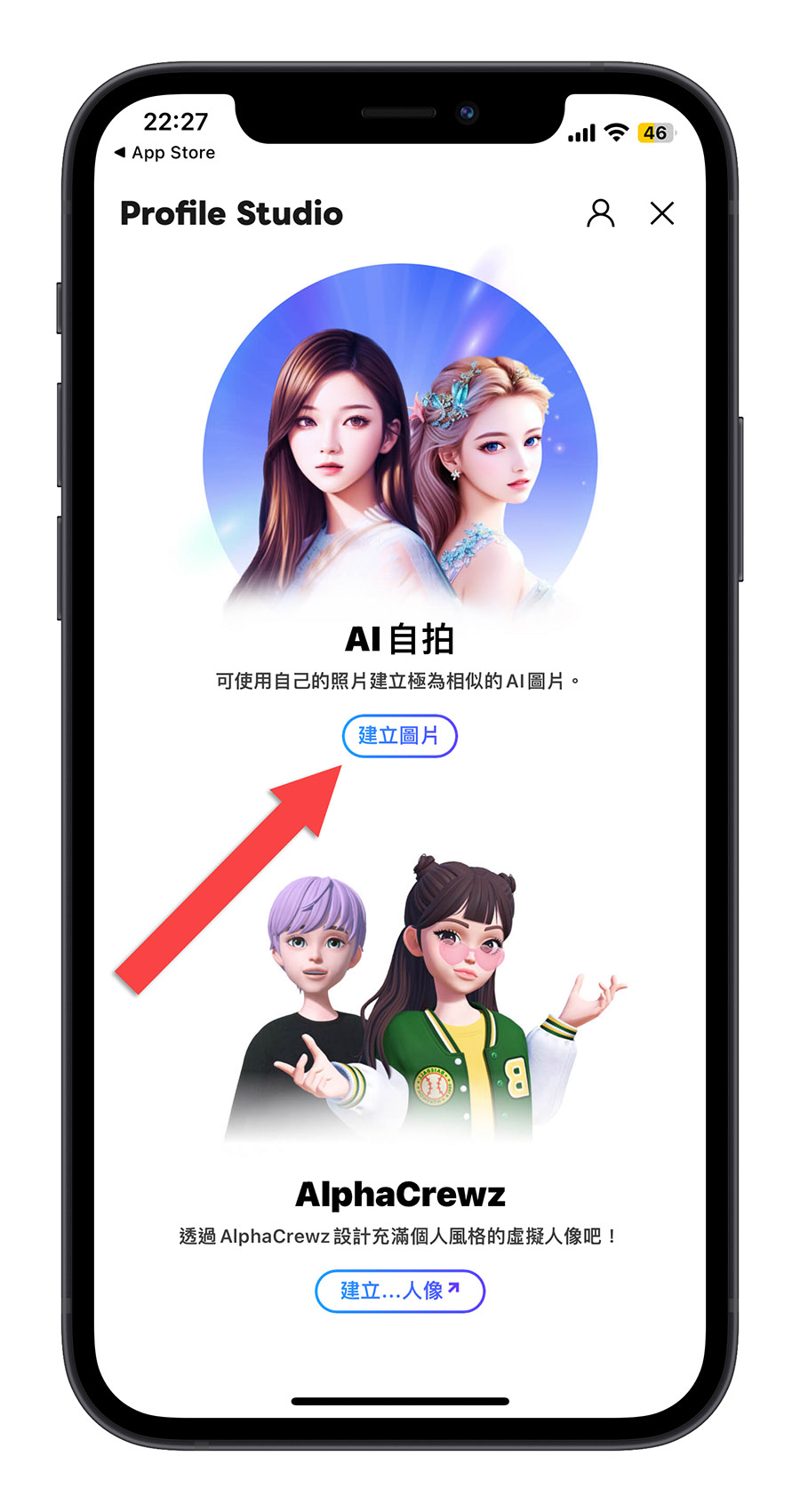
接著會向你解釋 LINE AI 大頭貼自拍照可以生成各種不同風格的圖片,並且告訴你接下來需要提供的照片有哪些注意事項要遵守,主要就是必須是個人入鏡,最好是肩膀以上的照片,然後五官必須清楚。
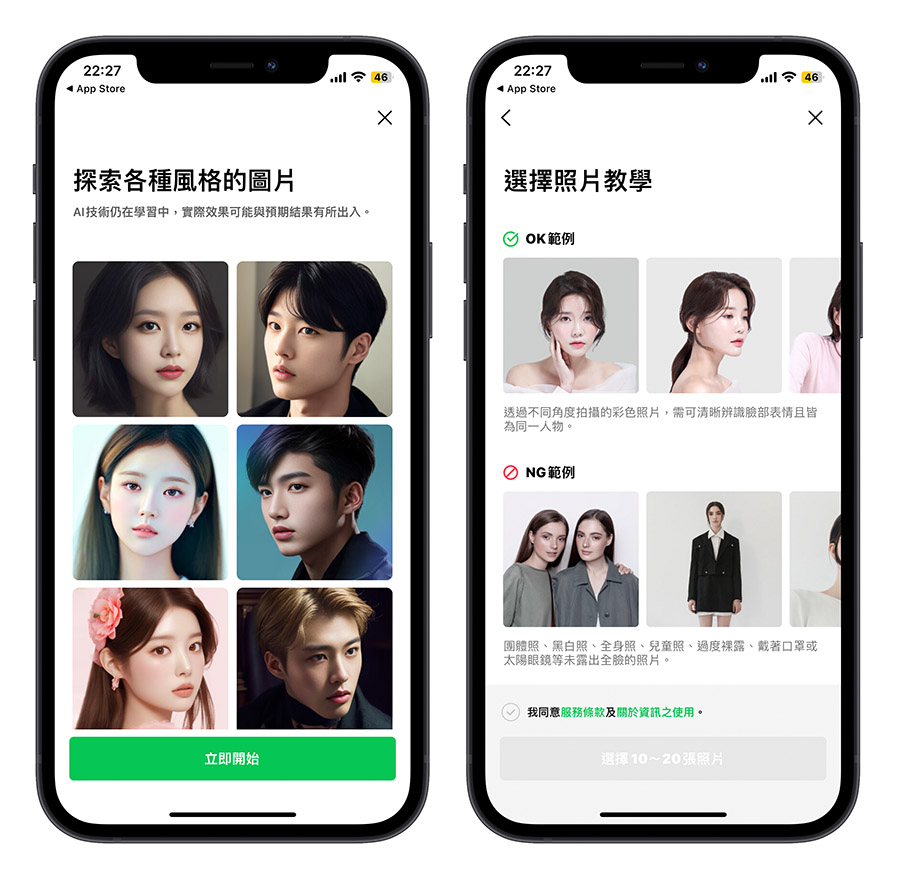
再來就是從手機裡面選擇 10~20 張自己的照片,不一定是要透過前鏡頭的自拍照,只要是符合上面所提標準的個人照片都可以。
此外,最少一定要選 10 張照片出來,不然無法進行下一步。
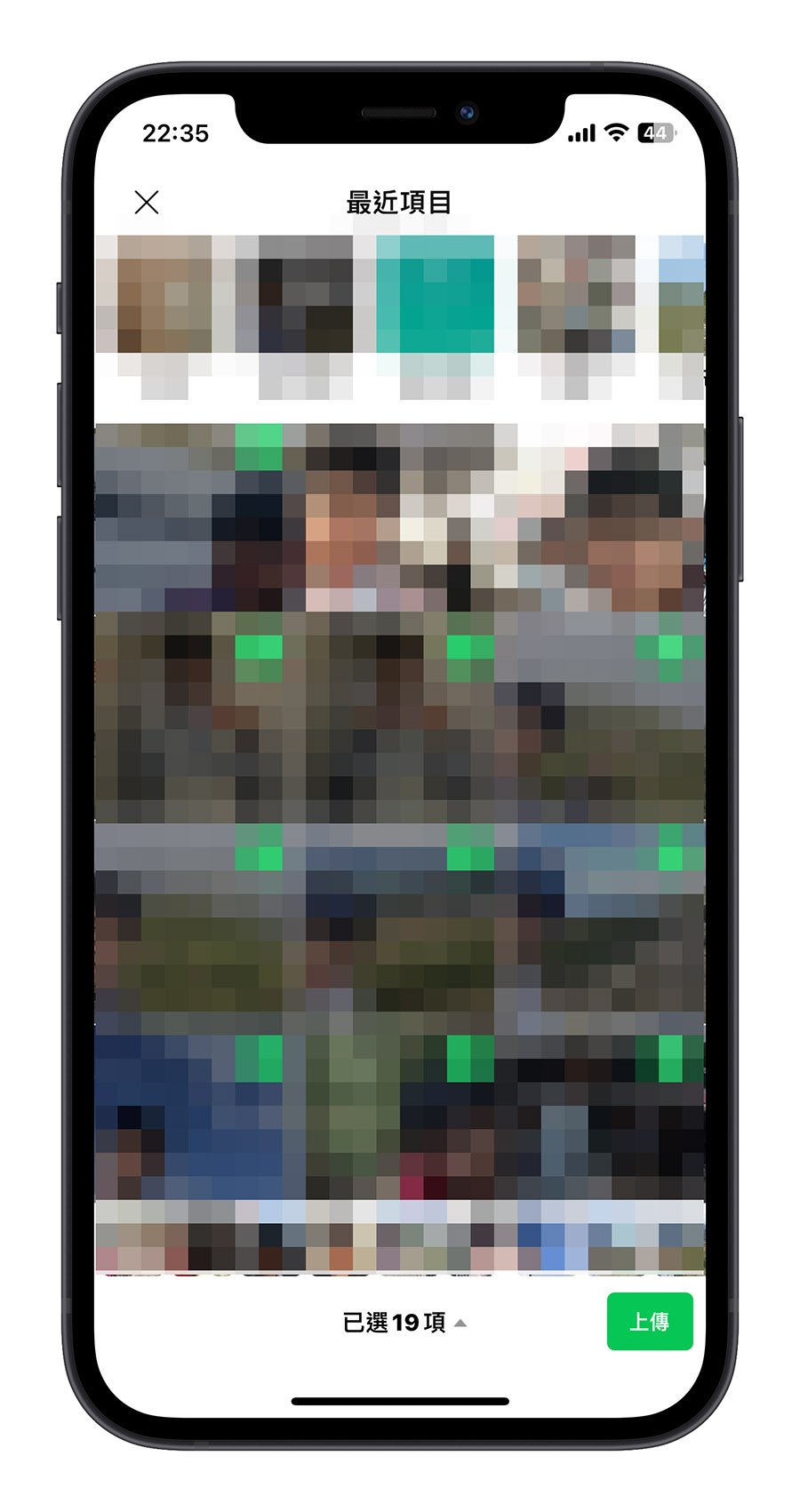
第三步:購買 AI 大頭貼自拍照方案
這裡就是我們上面提到的,會需要花掉你的 LINE 代幣的部分。
因為 LINE 生成 AI 自拍大頭照這個服務並不是免費的,所以必須要透過 LINE 代幣購買,分成 130 個 LINE 代幣和 260 個 LINE 代幣兩種方案。
- 130 LINE 代幣:等 24 小時後才可以拿到
- 260 LINE 代幣:等 20 分鐘內就可以拿到
這兩個差別相當大,但是一般人沒有特別急需的話,選擇 130 LINE 代幣的就可以了。
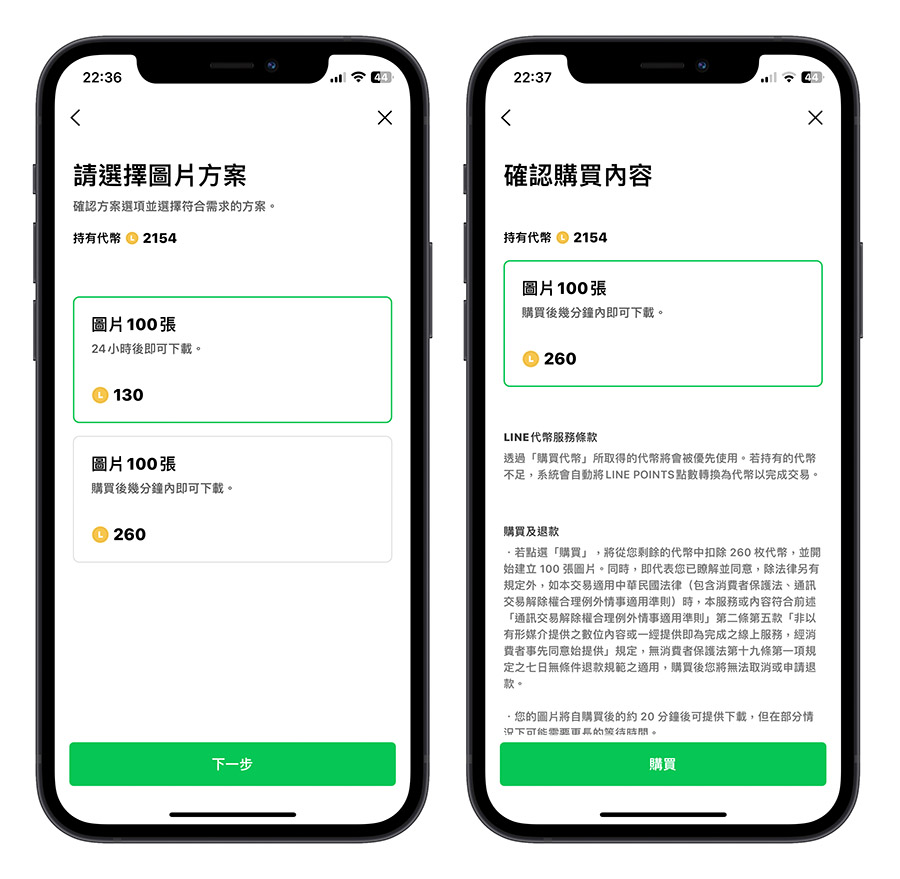
第四步:瀏覽個人 AI 自拍大頭貼照片結果
選擇好要花多少 LINE 代幣以後,LINE 就會開始建立專屬於你、風格不同的 AI 大頭照,如果你是支付的 260 個 LINE 代幣,那你只要等待 20 分鐘、甚至更短的時間就可以生成完畢。
LINE 的 AI 自拍大頭貼生成完畢以後,你可以從個人檔案工作室右上角的那位人頭點一下,就能夠看到 LINE 生成的 100 張大頭貼自拍照。
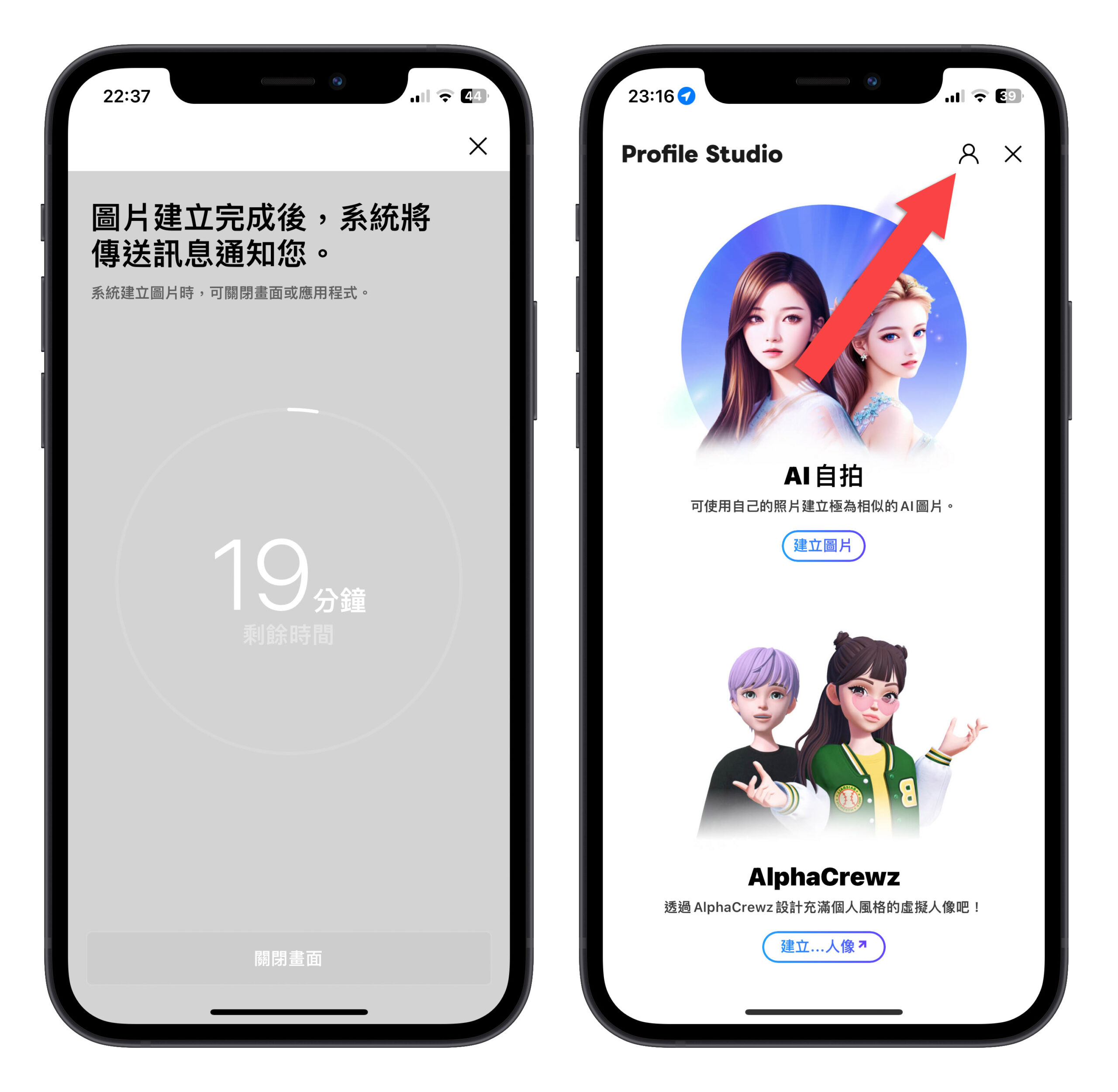
點進去以後,就會看到不同的照片可以下載,這個下載是有期限的,只有一年而已,所以大家記得要在一年到期前趕快把這些圖片存起來。
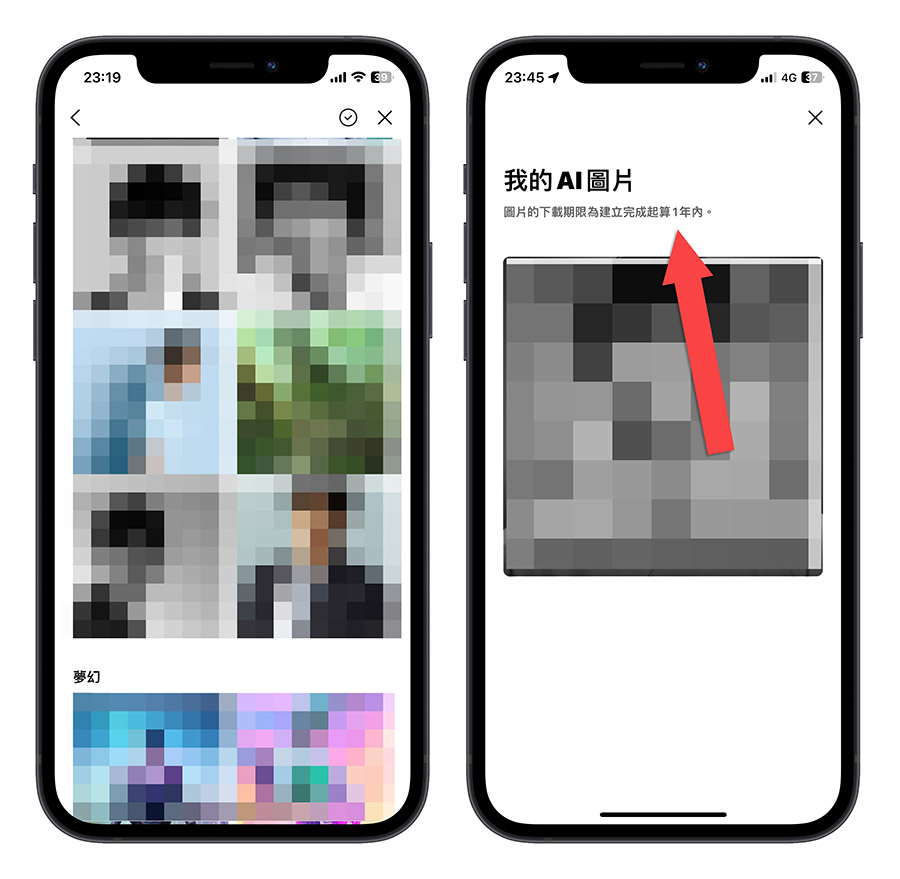
第五步:設定 AI 自拍大頭貼為個人圖片
點選任一張 AI 生成的自拍大頭貼照片,再點選右下角的下載按鈕,就可以把這張照片存到手機裡,如果想要設定成 LINE 的個人照片,就選擇下面的「設為個人圖片」按鈕,這張 AI 自拍大頭貼就變成你的 LINE 大頭照。
這個 LINE AI 大頭照不僅會出現在你的個人首頁,也會出現在你與好友之間聊天時跟在你名字旁的那個圓形照片。
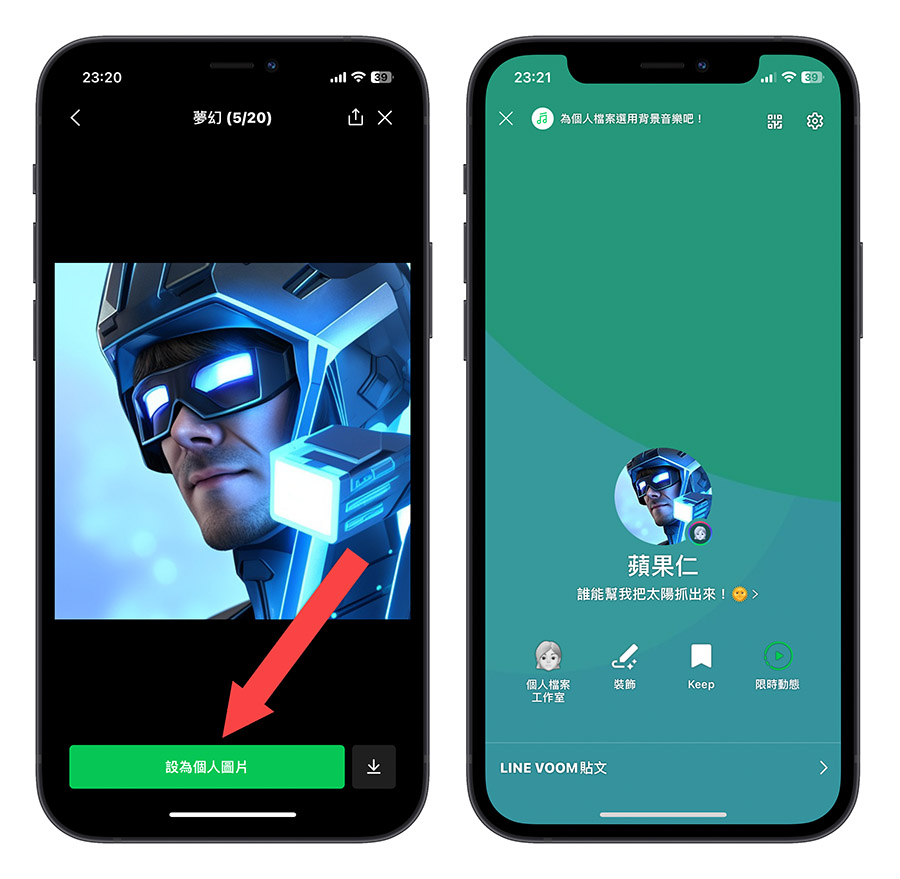
LINE AI 自拍大頭照:5 個步驟就能輕鬆打造
透過上面教的 5 步驟,你就可以快速的生成 100 組的 AI 個性化照片,雖然有些照片可能會生成到讓你不知所以然這是誰,但是多數的 AI 自拍大頭貼照片都還是可以認得出來這是你,只是風格可能強烈了一點。
不過還是要提醒大家,這個功能不是免費的,需要支付至少 130 個 LINE 代幣,如果有想要玩的話可能要斟酌一下喔。
延伸閱讀》
- LINE 實用技巧|19 個一定要知道的 LINE 實用技巧彙整介紹
- LINE 實用技巧|最受歡迎 10 大功能排行榜,這些小技巧你都會嗎?
- Midjourney 怎麼用?教你用 4 個動作直接產生一張美圖
- Midjourney v5 版本怎麼用?這篇教學告訴你用法與新舊版差異
- Midjourney 的 Prompt 指令怎麼下?教你用 /describe 從圖片反向產生指令
- 微軟 Bing GPT 機器人也能畫畫了,給他指令就能生成圖片
- 最簡單的 AI 繪圖 App「PicCraft」,0 基礎也能一句話輕鬆出圖!
- DreamStudio AI 繪圖教學:輸入關鍵字,線上網頁就能快速出圖
- 我怎麼變這樣 ?! 用這個 AI 繪圖功能每個人都能變超有型
- Microsoft Edge 瀏覽器加入 AI Image Creator 功能,快速一鍵生成圖片
如果想知道更多關於 Apple 的消息、教學、小技巧或是科技新知,一定要點擊以下任一 LOGO,追蹤我們的 Facebook 粉絲團、訂閱 IG、YouTube 以及 Telegram。





